安装TAO模型训练工具
NVIDIA 将大部分应用透过 Dcoker 容器技术进行封装,并且为了协助开发人员更加轻松地使用这些软件,NVIDIA 特别开发了一个 nvidia-pyindex 工具,将应用安装的过程变得更加简单, TAO 训练工具也不例外。
完整的 TAO 安装流程请参考
https://docs.nvidia.com/tao/tao-toolkit/
里的 “TAO Toolkits Quick Start Guide” ,目前这个工具只支持 x86 电脑的 Ubuntu 操作系统,以下为最基本的硬件需求:
至于操作系统方面,推荐 Ubuntu 18.04 或 20.04 桌面版,这两个都是经过测试兼容性比较好的版本,接下去只要在上面执行以下指令,安装好 NVIDIA 的 GPU 驱动即可,要求为 455 以上版本,目前测试到 495 版本也是很稳定:
执行以上指令之后必须重启系统才会生效,重启后执行 nvidia-smi ,如果出现以下画面就表示驱动已经安装成功。
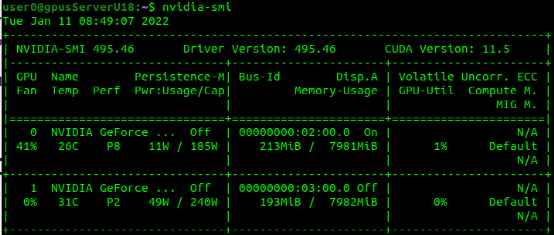
如今 NVIDIA 大部分应用都使用 Docker 容器技术进行封装,并且使用 Jupyter 作为操作工具,因此使用之前务必先安装好 docker 、 nvidia-docker 、 Jupyter 这些软件,最后安装 virtualenv 这个 Python 虚拟环境并非必要的,如果是对 Python 不熟悉的使用者,建议按照说明进行安装预配置。
1. 安装 docker 操作环境 :以下步骤都是标准的流程,不多做说明
测试 docker 的安装,请执行以下指令:
如果显示以下信息,就表示这部分的安装是成功的:
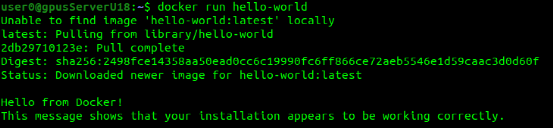
由于 docker 指令的执行是需要权限的,但如果每次都需要在前面加上 “sudo” 再输入密码的话,就会变得较为繁琐,可以执行以下操作去免除 “sudo” 权限:
现在就能为您节省很多麻烦!
2. Docker 登录 NGC :只要登录一次就行

最后显示 “Login Succeeded” 就表示登录成功,只要没有在 NGC 上重新生成密钥,这个登录就只要执行一次就可以,不需要每次开机都登录。
3. 安装 nvidia-docker2 :以下步骤也是标准的流程,不多做说明
如果出现以下信息,表示 nvidia-docker2 也安装完成:
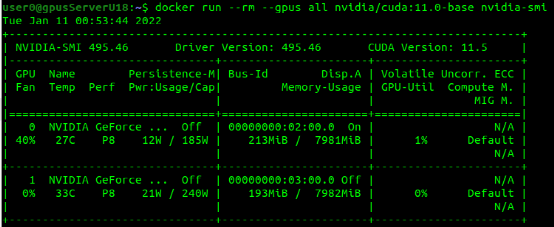
这里显示的内容虽然与本机的 nvidia-smi 完全一样,不过前者是本机所得到的信息,这里是容器所执行的显示结果。
4. 安装 Jupyter Lab 交互式环节:
5. 安装 Python 的虚拟环境(非必要)
NVIDIA 为 TAO 开发的一个 Python 版本启动器 ( launcher ) ,为了确保使用环境的隔离,在官方安装文件里使用 virtualenv 创建 Python 的虚拟工作环境,但是经过测试验证,使用 conda 虚拟技术或者完全不使用虚拟环境,也都能正常运作,请根据自己的实际状况进行处理。
如果要使用 virtualenv 虚拟工具的话,请按照以下步骤进行安装:
1. TAO 的启动器:可以在 virtualen 或 conda 虚拟环境下

这边会看到 “~/.tao_mounts.json wasn't found” 的信息,这是因为我们还未去执行路径映射的任务,所以没有这个文件是正常的,现在表示 TAO 启动器已经安装完成。
2. 下载 TAO 镜像文件:
虽然在标准执行的流程中,我们不需要事先下载镜像到本机里,但由于这个高达 15GB 的镜像文件是放置于境外的英伟达原厂服务器上,在国内的实际操作过程中并不是太稳定,因此推荐在执行任务之前,先执行独立的镜像下载工作。
TAO 的视觉类 ( CV AI ) 与对话类 ( Conv AI ) 的镜像文件是不一样的,分别在以下链接:
请执行以下指令,将两个容器都先下载到模型训练设备上:

这样就已经完成整个 TAO 模型训练的开发环境。
- CPU:推荐8核以上,最好支持 AVX2 以上指令集,否则某些神经网络的模型训练会出现失败的状况,例如 detectnet_v2 。
- 内存:推荐 32GB 以上,至少也需要 16GB 。
- GPU卡:推荐 32GB 显存的计算卡,至少需要 8GB 。
- 存储:推荐使用 SSD 硬盘,至少使用 7200RPM 转速的机械硬盘。
- 操作系统与安装 NVIDIA 驱动
至于操作系统方面,推荐 Ubuntu 18.04 或 20.04 桌面版,这两个都是经过测试兼容性比较好的版本,接下去只要在上面执行以下指令,安装好 NVIDIA 的 GPU 驱动即可,要求为 455 以上版本,目前测试到 495 版本也是很稳定:
sudo apt-get install software-properties-common sudo add-apt-repository ppa:graphics-drivers/ppa sudo apt-get install nvidia-driver-495 sudo reboot
执行以上指令之后必须重启系统才会生效,重启后执行 nvidia-smi ,如果出现以下画面就表示驱动已经安装成功。
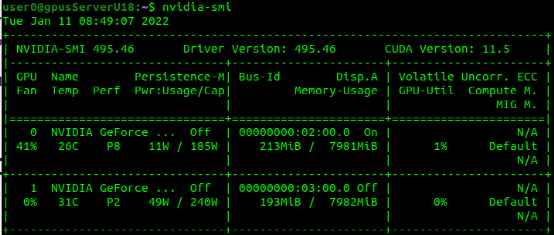
- 安装 TAO 所需要的配套环境:
如今 NVIDIA 大部分应用都使用 Docker 容器技术进行封装,并且使用 Jupyter 作为操作工具,因此使用之前务必先安装好 docker 、 nvidia-docker 、 Jupyter 这些软件,最后安装 virtualenv 这个 Python 虚拟环境并非必要的,如果是对 Python 不熟悉的使用者,建议按照说明进行安装预配置。
1. 安装 docker 操作环境 :以下步骤都是标准的流程,不多做说明
sudo apt install -y ca-certificates curl gnupg lsb-release curl -fsSL https://download.docker.com/linux/ubuntu/gpg | sudo gpg \ --dearmor -o /usr/share/keyrings/docker-archive-keyring.gpg echo "deb [arch=$(dpkg --print-architecture) signed-by=/usr/share/keyrings/docker-archive-keyring.gpg] https://download.docker.com/linux/ubuntu $(lsb_release -cs) stable" | sudo tee /etc/apt/sources.list.d/docker.list > /dev/null sudo apt update sudo apt install -y docker-ce docker-ce-cli containerd.io
测试 docker 的安装,请执行以下指令:
sudo docker run hello-world
如果显示以下信息,就表示这部分的安装是成功的:
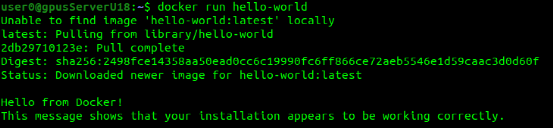
由于 docker 指令的执行是需要权限的,但如果每次都需要在前面加上 “sudo” 再输入密码的话,就会变得较为繁琐,可以执行以下操作去免除 “sudo” 权限:
sudo addgroup --system docker sudo adduser $USER docker && newgrp docker sudo groupadd docker && sudo usermod -aG docker $USER
现在就能为您节省很多麻烦!
2. Docker 登录 NGC :只要登录一次就行
export KEY='在NGC生成的密钥' docker login -u '$oauthtoken' --password-stdin nvcr.io <<< $KEY

最后显示 “Login Succeeded” 就表示登录成功,只要没有在 NGC 上重新生成密钥,这个登录就只要执行一次就可以,不需要每次开机都登录。
3. 安装 nvidia-docker2 :以下步骤也是标准的流程,不多做说明
curl -s -L https://nvidia.github.io/nvidia-docker/gpgkey | sudo apt-key add - distribution=$(. /etc/os-release;echo $ID$VERSION_ID) curl -s -L https://nvidia.github.io/nvidia-docker/$distribution/nvidia-docker.list | sudo tee /etc/apt/sources.list.d/nvidia-docker.list sudo apt-get update && sudo apt-get install -y nvidia-docker2 sudo systemctl restart docker测试 nvidia-docker2 的安装,请执行以下指令:
docker run --rm --gpus all nvidia/cuda:11.0-base nvidia-smi
如果出现以下信息,表示 nvidia-docker2 也安装完成:
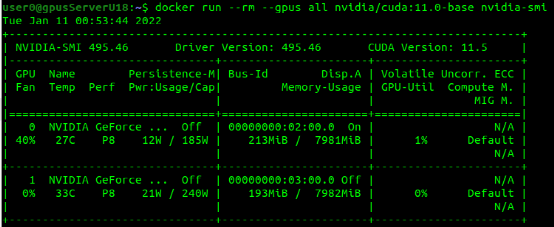
这里显示的内容虽然与本机的 nvidia-smi 完全一样,不过前者是本机所得到的信息,这里是容器所执行的显示结果。
4. 安装 Jupyter Lab 交互式环节:
sudo apt install python3-pip
sudo pip3 install -U pip
sudo pip3 install jupyter jupyterlab
# 设置登录密码
export PW=’自行提供‘
python3 -c "from notebook.auth.security import set_password;
set_password('$PW','$HOME/.jupyter/jupyter_notebook_config.json')"
启用 Jupyter Lab :
cd <您的工作目录> jupyter-lab --ip 0.0.0.0 --port 8888 --allow-root--no-browser现在就能用浏览器(推荐使用 Chrome )输入: 8888 ,输入前面自行设定的密码,就能进入 Jupyter 工作环境,会以执行命令的位置作为工作的根 ( root ) 路径。
5. 安装 Python 的虚拟环境(非必要)
NVIDIA 为 TAO 开发的一个 Python 版本启动器 ( launcher ) ,为了确保使用环境的隔离,在官方安装文件里使用 virtualenv 创建 Python 的虚拟工作环境,但是经过测试验证,使用 conda 虚拟技术或者完全不使用虚拟环境,也都能正常运作,请根据自己的实际状况进行处理。
如果要使用 virtualenv 虚拟工具的话,请按照以下步骤进行安装:
pip3 install virtualenv virtualenvwrapper # 创建目录用来存放虚拟环境 mkdir $HOME/.virtualenvs # 在~/.bashrc中添加行: export WORKON_HOME=$HOME/.virtualenvs export VIRTUALENVWRAPPER_PYTHON=/usr/bin/python3 source /usr/local/bin/virtualenvwrapper.sh # 保存并退出 source ~/.bashrc # 创建名为”tao”的 Virtualenv mkvirtualenv tao -p /usr/bin/python3 # 关闭“tao”虚拟环境 deactivate # 重新启动 “tao”虚拟环境 workon tao以上就完成所有配套所需要的软件,接下去就开始安装 TAO 的工作元件。
- 安装 TAO 的工作元件:
1. TAO 的启动器:可以在 virtualen 或 conda 虚拟环境下
pip3 install nvidia-pyindex pip3 install nvidia-tao # 检查安装 tao info如果安装正常的话,会看到下面信息:

这边会看到 “~/.tao_mounts.json wasn't found” 的信息,这是因为我们还未去执行路径映射的任务,所以没有这个文件是正常的,现在表示 TAO 启动器已经安装完成。
2. 下载 TAO 镜像文件:
虽然在标准执行的流程中,我们不需要事先下载镜像到本机里,但由于这个高达 15GB 的镜像文件是放置于境外的英伟达原厂服务器上,在国内的实际操作过程中并不是太稳定,因此推荐在执行任务之前,先执行独立的镜像下载工作。
TAO 的视觉类 ( CV AI ) 与对话类 ( Conv AI ) 的镜像文件是不一样的,分别在以下链接:
- 视觉类容器:https://catalog.ngc.nvidia.com/orgs/nvidia/teams/tao/containers/tao-toolkit-tf
- 对话类容器:https://catalog.ngc.nvidia.com/orgs/nvidia/teams/tao/containers/tao-toolkit-pyt
请执行以下指令,将两个容器都先下载到模型训练设备上:
# 下面版本请根据实际状况进行调整 export TAO_CV_VER=v3.21.11-tf1.15.4-py3 docker pull nvcr.io/nvidia/tao/tao-toolkit-tf:$TAO_CV_VER # 下面版本请根据实际状况进行调整 export TAO_CONV_VER=v3.21.11-py3 docker pull nvcr.io/nvidia/tao/tao-toolkit-pyt:$TAO_CONV_VER下载完毕之后用 docker images 指令检查,看看是否如下图的信息:

这样就已经完成整个 TAO 模型训练的开发环境。
下一节
启动器CLI指令集与配置
启动器CLI指令集与配置
评论:
相关文章
Jetbot基础教程-图像回归法实现循路功能
如果要面向“赛道”类的竞速型的循路应用,那么 Jetbot 范例中的 road_following 项目会更加适合,这个项目使用图像回归(Image Regression)的深度学习技术,是一种统计学上非常有用的数学模型。
ESP32 外部中断
外部中断是单片机实时地处理外部事件的一种内部机制。
小米造“人”比特斯拉还快:首款全尺寸人形仿生机器人CyberOne发布
雷军在个人年度演讲快结束时,顺手扔出了这个王炸——全尺寸仿生人形机器人CyberOne。

5个问题让你快速看懂首张银河系中心黑洞照片
5月12日21:07,在包括上海在内的全球各地同时召开的新闻发布会上,天文学家向人们展示了位于我们银河系中心的超大质量黑洞的首张照片!
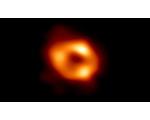
复刻荒井大师MOC新作——Jeep Wrangler
这次给大家展示的是荒井大师的MOC新作——Jeep Wrangler。说到荒井大师,这是一位灰常灰常值得尊敬的乐高科技MOC大师,其作品向来是外观,功能,可靠性近乎完美的平衡!最最最最关键的是,这位来自东瀛的大师其所有MOC作品的图纸都是免!费!的!

只需一枚树莓派,轻松造个游戏机
你怀恋小时候玩过的小霸王和街机游戏吗?使用RetroPie软件、树莓派和USB游戏控制器,不到一个小时,你就能重新捡起小时候玩过的游戏了:那些小时候没有打通的关,现在还有兴趣吗?

乐高前驱带悬挂底盘小车
乐高前驱带悬挂底盘小车。

ESP32 GPIO 矩阵和引脚多路复用
ESP32 芯片有34个物理GPIO管脚。每个GPIO管脚都可用作一个通用IO,或连接一个内部的外设信号。IO_MUX ¹、RTC IO MUX 和GPIO交换矩阵用于将信号从外设传输至GPIO管脚。
Jetson Nano 基础教程
作者:英伟达小助理 共52讲Jetson Nano 推出 2GB 内存版本,不仅承袭了 Jetson Nano 所有 AI 开发环境与 IOT 控制功能,也能学习或开发 Python、OpenCV 与 AI 深度学习、ROS 自动控制等应用。
课程
推荐文章


